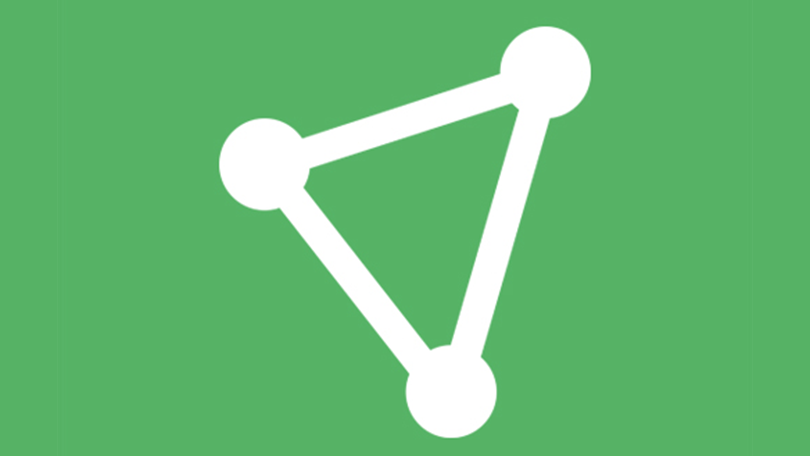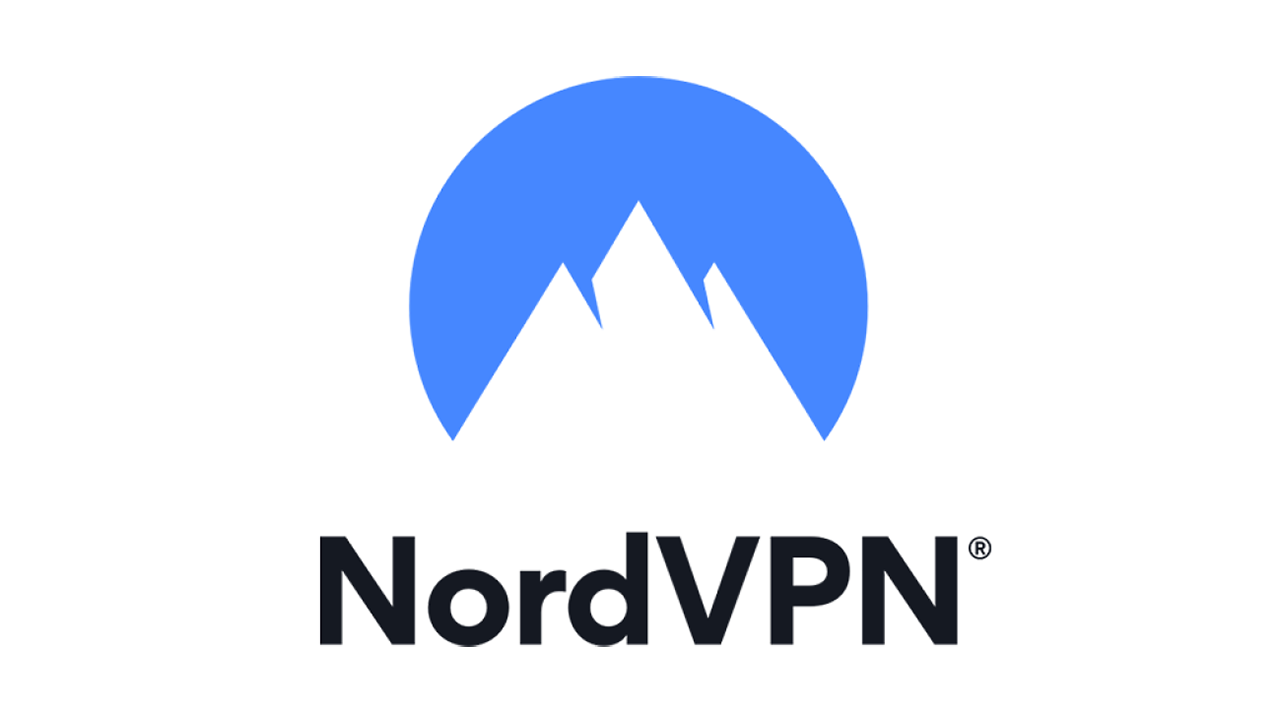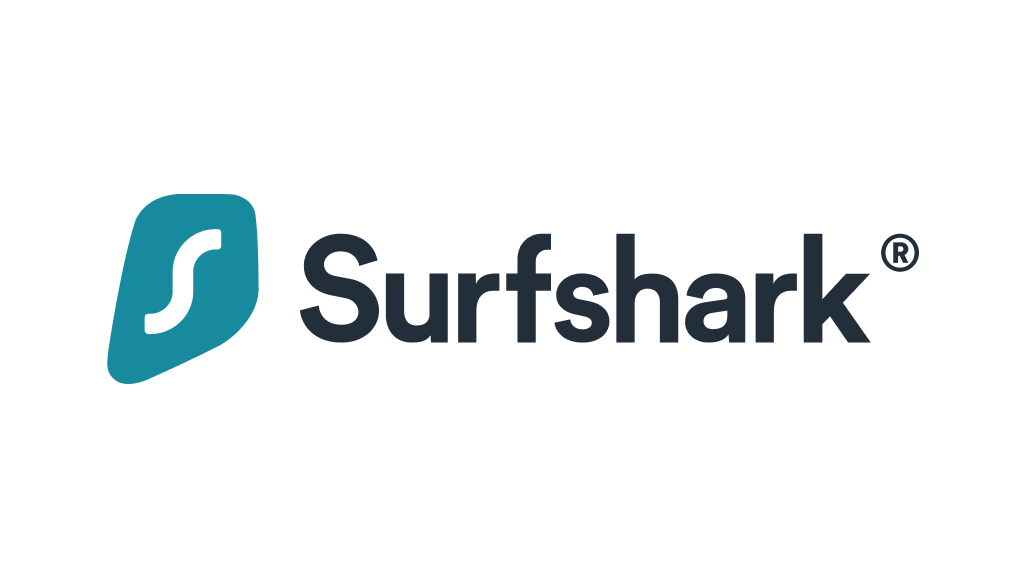VPN 설정 및 사용 방법
게시 됨: 2022-01-29VPN(가상 사설망)을 가능한 한 자주 사용해야 한다는 말은 편집증적으로 들릴지 모르지만 개인 정보에 대한 실질적인 위협이 있습니다. 인터넷에 연결할 때마다 인터넷 서비스 제공자(ISP)는 귀하가 보내는 모든 것에 액세스할 수 있으며 귀하의 익명 정보를 광고주에게 판매할 수 있도록 의회로부터 승인을 받았습니다. 코로나바이러스로 인해 공용 Wi-Fi를 사용하게 된 경우 파렴치한 개인이 웹 트래픽을 가로채려고 시도할 수 있습니다. 광활한 인터넷에서 광고주는 웹사이트 간의 이동을 추적하고 IP 주소를 엿봄으로써 위치를 식별할 수 있습니다. 그리고 세 글자로 된 정부 기관이 무엇을 하는지 잊지 마십시오. 밖은 무섭습니다!
사실 인터넷은 사용자의 프라이버시, 익명화, 암호화된 통신이 아닌 정보 교환을 쉽게 하기 위해 만들어졌습니다. HTTPS는 정보를 보호하는 데 많은 도움이 되지만 모든 문제를 방지하지는 못합니다. 더 많은 사설 인터넷이 결합될 때까지 숨을 참지 마세요. VPN을 사용하는 것이 가능한 한 적은 정보를 공유하는 가장 쉬운 방법입니다.
VPN이 하는 일과 하지 않는 일
다른 보안 도구와 마찬가지로 VPN의 한계를 이해하는 것이 중요합니다. 결국, 케블라 조끼가 비행기에서 떨어지는 것을 방지하거나 낙하산을 사용하여 총알을 막는 것을 기대하지 않을 것입니다.
VPN을 켜면 트래픽이 암호화된 터널을 통해 VPN 회사에서 운영하는 서버로 라우팅됩니다. 즉, ISP와 라우터에 연결된 모든 사람(또는 모든 사람)이 웹 트래픽을 볼 수 없습니다. VPN 서버에서 트래픽이 공용 인터넷으로 나옵니다.
트래픽이 VPN 서버에서 오는 것처럼 보이기 때문에 실제 IP 주소는 효과적으로 숨겨집니다. IP 주소는 지리적으로 분산되어 있고 대략적인 위치를 찾는 데 사용할 수 있기 때문에 중요합니다. 위치를 스푸핑하려는 경우 유용할 수 있습니다. 런던에 있는 VPN 서버에 연결하면 영국에서 인터넷에 액세스하는 것처럼 보이게 할 수 있습니다.
최고의 테스트를 거친 VPN
모두 보기(6개 항목)VPN 이 하지 않는 것은 트래픽을 완전히 익명화하는 것입니다. 이를 위해 무료 Tor 익명화 네트워크를 사용하고 싶을 것입니다. 단일 중개자(VPN 서버와 같은)를 통해 데이터를 파이프하는 대신 Tor는 여러 자원 봉사자 컴퓨터를 통해 데이터를 반송합니다. 이렇게 하면 다른 사람이 귀하의 활동을 추적하여 귀하가 무엇을 하고 있는지 보기가 훨씬 더 어려워지지만 이 과정에서 웹 트래픽이 느려질 수도 있습니다.

또한 웹사이트는 쿠키, 브라우저 지문, 온라인 추적기 및 기타 까다로운 도구를 통해 사용자의 움직임을 추적할 수 있습니다. Privacy Badger와 같은 광고 차단 프로그램과 Firefox와 같은 개인 정보 보호 브라우저를 사용하면 항상 주의를 기울이는 이러한 문제를 억제하는 데 도움이 되며 광고주가 웹에서 귀하의 움직임을 추적하는 것이 훨씬 더 어려워질 수 있습니다.
VPN에 연결되면 VPN은 이제 ISP만큼 온라인에서 수행하는 작업에 대한 통찰력을 갖게 된다는 점을 기억하는 것이 중요합니다. 좋은 VPN은 데이터를 판매해서는 안 됩니다. 대신 귀하와 귀하의 활동에 대한 정보를 가능한 한 적게 유지하기 위해 많은 노력을 기울여야 합니다. 귀하의 개인 정보를 보호하기 위한 이러한 조치는 회사의 개인 정보 보호 정책에 명확하게 설명되어야 합니다. 우리의 리뷰에는 VPN이 귀하의 개인 정보를 보호하기 위해 기울이는 노력도 요약되어 있습니다. 사용 중인 VPN이 마음에 들지 않으면 신뢰할 수 있는 VPN으로 이동하는 것이 좋습니다.
마지막으로 VPN이 있다고 해서 보안 기본 사항을 잊어버릴 수 있는 것은 아닙니다. 일부 VPN 서비스는 맬웨어를 차단할 수 있다고 주장하지만 이러한 도구는 악성 소프트웨어로부터 컴퓨터를 보호하도록 특별히 설계되었기 때문에 컴퓨터에 독립 실행형 바이러스 백신 소프트웨어를 사용하는 것이 좋습니다. 재활용된 암호는 주요 실패 지점이므로 암호 관리자를 사용하여 암호 위반으로부터 보호할 수 있습니다. 우리는 특히 Dashlane 및 Keeper 암호 관리자를 좋아합니다. 비밀번호를 잠그는 동안 가능하면 이중 인증을 켜십시오.
VPN을 선택하는 방법
VPN을 검토할 때 찾는 몇 가지 주요 지표가 있습니다. 하나는 VPN 서비스를 통해 최소 5개의 장치를 동시에 연결할 수 있어야 합니다. 최고의 서비스는 이제 이 요구 사항을 쉽게 능가합니다. 다른 하나는 VPN 서비스가 서버에서 BitTorrent 또는 P2P 트래픽을 허용하는지 여부입니다(이러한 기술 중 하나를 사용할 계획이라면). 거의 VPN은 서버 중 일부에서 VPN을 허용하지만 월 사용료를 지불하는 회사와 충돌하고 싶지는 않습니다.
수수료에 대해 말하자면, 최고 등급의 VPN 서비스의 평균 비용은 월 $10.21입니다. 한 달에 더 많은 비용을 청구하는 VPN 서비스가 반드시 당신을 속이는 것은 아니지만 훌륭한 인터페이스나 많은 서버 위치와 같은 중요한 것을 제공하여 거래를 달콤하게 만들어 주어야 합니다.
일반적으로 장기 계약을 구매하면 할인을 받을 수 있습니다. 예를 들어, 연간 VPN 구독의 평균 가격은 $71.58입니다. 그러나 서비스에 만족한다는 확신이 들 때까지 장기 약정은 피하는 것이 좋습니다. 대신 단기 구독 또는 무료 구독으로 시작하여 집에서 VPN을 테스트할 수 있습니다.
VPN 회사의 기반을 아는 것도 유용합니다. 이것은 항상 비즈니스의 물리적 위치가 아니라 회사가 운영되는 관할권을 개략적으로 나타내는 법적 구분입니다. 예를 들어 NordVPN은 파나마에 있고 ProtonVPN은 스위스에 있습니다. 현지 법률에 따르면 이러한 회사는 법 집행 기관에서 얻을 수 있는 특정 정보를 보유해야 하는 데이터 보존 법률을 준수하지 않습니다.
많은 독자들은 VPN이 인터넷 속도에 미치는 영향에 대해 우려하고 있습니다. PCMag에서는 가장 빠른 VPN을 결정하기 위해 광범위한 속도 테스트를 수행합니다. 즉, VPN을 선택할 때 속도가 주요 요소가 되어야 한다고 생각하지 않습니다. 성능의 편차가 너무 커서 오늘 최고 점수를 받은 서비스가 내일 매우 느릴 수 있습니다. 홈 네트워크에서 서비스를 테스트하여 성능이 어떤지 직접 확인하는 것이 좋습니다. 매일 성능 비용이 발생할 수 있다는 점을 이해하고 있어야 합니다.
VPN에서 가장 중요한 것은 신뢰입니다. 위치, 가격 또는 서비스 약관이 마음에 들지 않으면 다른 서비스를 사용해 보십시오. 모든 VPN 검토에서 이러한 모든 문제를 보고하고 혼란스럽거나 문제가 있다고 생각되는 모든 것을 강조 표시합니다.
무료 VPN은 어떻습니까?
가치가 있는 무료 VPN은 드물지만 존재합니다. 많은 VPN 서비스가 무료 평가판을 제공하지만 일반적으로 제한된 시간 동안입니다. TunnelBear 및 Hotspot Shield와 같은 다른 제품에는 완전 무료 버전이 있지만 일부 기능은 유료 사용자를 위해 예약되어 있습니다. ProtonVPN은 무료 사용자에게 데이터 제한을 두지 않기 때문에 무료 VPN을 위한 최고의 선택입니다.
불행히도 대부분의 VPN은 무료와는 거리가 멀지만 보호를 받기 위해 큰 돈을 들일 필요는 없습니다. 한두 달 정도 서비스를 체험한 후 장기 계약을 구매하면 더 많은 비용을 절약할 수 있습니다. 저렴한 VPN 목록은 돈이 부족한 경우 시작하기에 좋은 곳입니다.
VPN 시작하기
서비스를 결정했다면 가장 먼저 할 일은 회사의 앱을 다운로드하는 것입니다. 일반적으로 VPN 서비스 웹사이트에 이에 대한 다운로드 페이지가 있습니다. 모바일 장치용 앱도 다운로드하세요. 최대한 많은 장치를 보호하고 싶을 것입니다. 고려 중인 VPN 서비스가 사용하는 장치에 대한 앱을 제공하지 않는 경우 다른 서비스를 찾는 것이 좋습니다.
Mac용 VPN을 출시할 때 회사는 때때로 Mac App Store와 회사 웹사이트에서 다른 버전을 사용할 수 있다는 것을 발견했습니다. 이는 Apple이 부과한 제한 사항을 준수하기 위한 것으로 보입니다. 어떤 것이 자신에게 적합한지 알아내는 것은 까다로울 수 있으므로 회사의 문서를 주의 깊게 읽으십시오.
앱을 설치하면 일반적으로 로그인 정보를 입력하라는 메시지가 표시됩니다. 대부분의 경우 이것은 서비스에 가입할 때 생성한 사용자 이름과 비밀번호입니다. IVPN, Mullvad 및 ExpressVPN과 같은 일부 회사에는 고객에게 더 많은 개인 정보를 제공하지만 처음에는 혼란스러울 수 있는 특이한 로그인 시스템이 있습니다. 지침을 주의 깊게 읽으십시오.
로그인하면 VPN 앱은 일반적으로 현재 위치에서 가장 가까운 VPN 서버에 연결합니다. 이는 VPN 서버가 실제 위치에서 멀어질수록 성능이 저하되므로 VPN을 사용할 때 더 나은 속도를 제공하기 위해 수행됩니다. 그게 다야: 이제 귀하의 정보가 VPN 서버로 안전하게 터널링됩니다.
VPN 회사의 앱을 설치할 필요는 없습니다. 대신 VPN 서비스에 직접 연결하도록 장치의 네트워크 설정을 구성할 수 있습니다. 앱 생태계 내에서 감시 가능성이 우려된다면 이것이 좋은 선택이 될 수 있습니다. 대부분의 VPN 서비스에는 장치를 구성하는 방법에 대한 설명서가 있습니다. 즉, 대부분의 사용자가 이 경로를 사용하지 않도록 권장합니다. 수동 구성은 컴퓨터의 서버 정보를 수동으로 업데이트해야 함을 의미합니다. 또한 이미 비용을 지불하고 있는 VPN 서비스에서 제공하는 다른 기능에 액세스할 수 없습니다. 자세한 내용은 Windows 10에서 VPN을 설정하는 방법에 대한 이야기를 참조하십시오.
올바른 VPN 서버를 선택하는 방법
때로는 VPN 앱이 권장하는 서버에 연결하고 싶지 않을 수 있습니다. 위치를 스푸핑하거나 VPN을 통해 BitTorrent를 사용하거나 사용자 지정 서버를 활용하고 싶을 수 있습니다. 또는 앱이 권장하는 서버가 작동하지 않거나 매우 느릴 수 있습니다. 이유가 무엇이든 최고의 VPN을 사용하면 다른 VPN 서버로 빠르고 쉽게 이동할 수 있습니다.
때때로 VPN 앱은 서버를 긴 메뉴나 풀다운 목록으로 표시합니다. 최고의 VPN 서비스에는 스트리밍 및 BitTorrenting과 같은 특정 활동에 대한 검색 표시줄 및 하이라이트 서버가 포함됩니다. 많은 VPN 회사는 앱의 일부로 대화형 지도를 포함합니다. 예를 들어 TunnelBear 및 NordVPN을 사용하면 국가를 클릭하여 해당 국가의 서버에 연결할 수 있습니다.
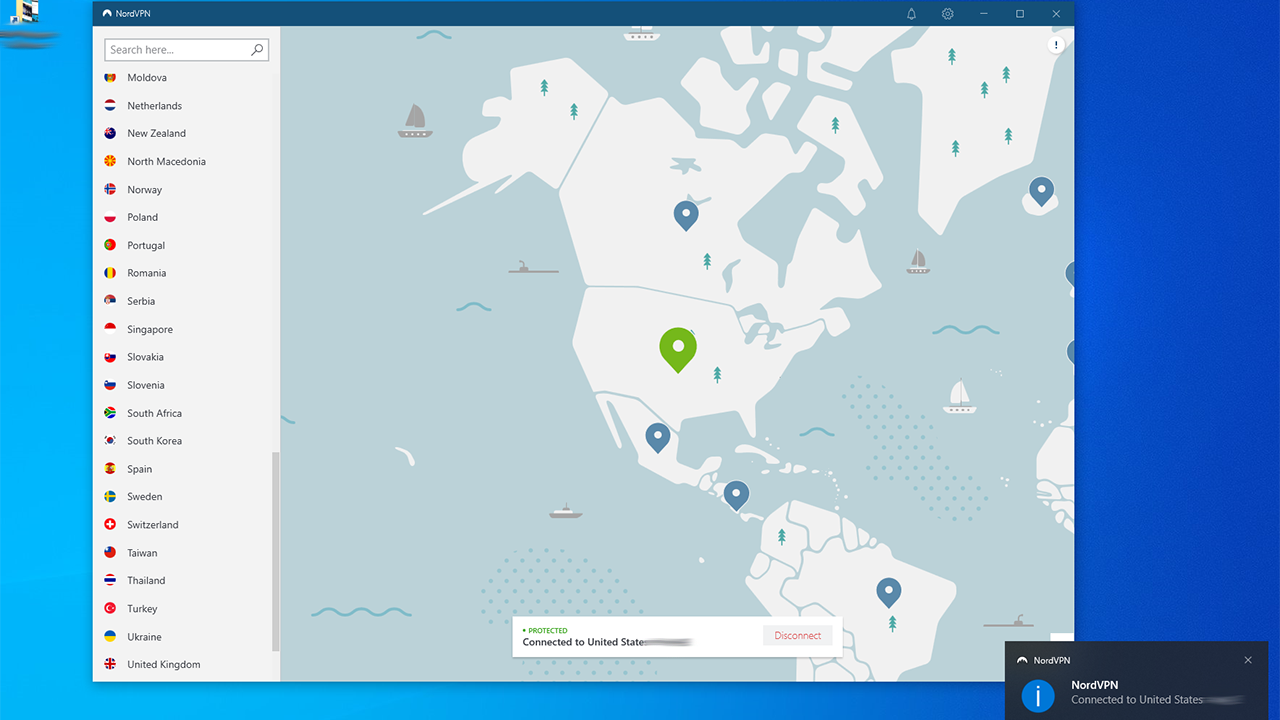
서버를 선택하는 것은 달성하고자 하는 것에 전적으로 달려 있습니다. 더 나은 속도를 위해서는 가까운 서버를 선택해야 합니다. 지역 잠금 콘텐츠에 액세스하려면 보고 싶은 콘텐츠에 로컬인 서버가 필요합니다. BBC를 시청하려는 경우 영국으로 터널링하고 싶을 것입니다. 정부 검열을 우회하려면 다른 국가의 서버를 선택하십시오(위험할 수 있음).
일부 VPN 회사에는 비디오 스트리밍을 위한 특수 서버가 있습니다. 이러한 특수 서버는 Netflix와 같은 스트리밍 서비스가 VPN을 차단하기 때문에 유용합니다. 문제는 Netflix가 지역별로 다른 콘텐츠를 제공하는 스튜디오와 확보한 라이선스 거래입니다.
NordVPN, Surfshark VPN 및 ProtonVPN과 같은 다른 서비스에는 Tor 또는 멀티홉 VPN에 대한 액세스와 같은 향상된 보안 옵션이 있습니다. 위에서 언급했듯이 Tor는 개인 정보를 더 잘 보호하는 방법이며 소위 다크 웹에서 숨겨진 웹 사이트에 액세스할 수 있습니다. 다중 홉 VPN은 유사합니다. 단일 VPN 서버를 통해 트래픽을 라우팅하는 대신 다중 홉 연결은 사용자를 한 서버로 터널링한 다음 다른 서버로 터널링합니다. 이 두 제품 모두 향상된 개인 정보 보호를 위해 속도를 거래합니다.
편집자 추천



고급 VPN 설정
각 VPN의 기능 집합은 서비스마다 다르므로 VPN 설정을 열 때 표시되는 내용만 일반화할 수 있습니다. 그러나 설명서를 읽고 몇 가지 버튼을 클릭하는 것이 좋습니다. 도구를 배우는 가장 좋은 방법은 결국 도구를 사용하는 것입니다.
대부분의 VPN 서비스에는 VPN 연결이 끊긴 경우 컴퓨터가 정보를 전송하거나 수신하지 못하도록 하는 킬 스위치가 포함되어 있습니다. 암호화되지 않은 데이터를 통해 몰래 들어가는 작은 비트를 방지하는 데 유용합니다. 갑자기 인터넷이 끊긴 경우 VPN의 킬 스위치가 트립되었는지 확인하십시오.
대부분의 서비스는 VPN 프로토콜을 선택하는 옵션을 제공합니다. 그들은 이상한 이름을 가지고 있고 회사는 이것이 무엇인지, 그리고 프로토콜을 변경하면 무엇을 할 수 있는지에 대한 정보를 거의 제공하지 않기 때문에 이것은 위협적일 수 있습니다. 일반적으로 이것은 혼자 남겨둘 수 있는 것입니다.
하지만 관심이 있다면 WireGuard가 최신 VPN 프로토콜입니다. 오픈 소스이며 최신 암호화 기술을 자랑하며 다른 프로토콜보다 빠른 것으로 보입니다. OpenVPN 및 IKEv2도 좋은 선택입니다. 수동으로 프로토콜을 선택하는 기능과 사용 가능한 프로토콜은 사용 중인 장치에 따라 다를 수 있습니다.
VPN은 언제 사용해야 합니까?
최상의 보안을 위해서는 공용 Wi-Fi를 사용하든 재택근무를 하든 이상적으로 항상 VPN을 최대한 자주 사용해야 합니다. 그러나 그것은 열망적인 목표이며 항상 달성할 수 있는 것은 아닙니다. VPN이 문제를 일으키고 있고 꺼져 있으면 전환해야 하는 경우 자책하지 마십시오. 최소한 제어할 수 없는 네트워크를 사용할 때마다, 특히 공용 Wi-Fi 네트워크인 경우 VPN을 사용해야 합니다.
Android 및 iPhone용 VPN은 조금 더 까다롭습니다. 특히 휴대전화 사용 범위를 자주 드나들 수 있는 경우에 그렇습니다. 데이터 연결이 끊겼다가 다시 회복될 때마다 VPN은 다시 연결해야 하므로 실망스러운 대기 시간이 추가됩니다. 또한 셀 트래픽이 나쁜 사람에 의해 가로챌 가능성이 적지만 연구원들이 이를 수행할 수 있음을 증명하는 것을 보았습니다.
대부분의 모바일 장치는 익숙한 모양의 Wi-Fi 네트워크에 자동으로 연결할 수 있습니다. 그것은 당신에게 편리하지 않지만 Wi-Fi 네트워크를 가장하는 것은 아주 간단합니다. 당신의 휴대폰이 당신도 모르는 사이에 디지털 허니팟에 연결될 수 있습니다. 장치가 이와 같은 공격에 빠지더라도 데이터를 안전하게 유지하려면 최소한 Wi-Fi를 통해 연결할 때 VPN을 사용해야 합니다.
스플릿 터널링은 두 세계의 장점입니다.
VPN이 연결 속도를 늦추거나 중요한 트래픽을 차단하는 것이 걱정된다면 분할 터널링 옵션을 살펴봐야 합니다. 이 기능의 이름은 회사마다 다르지만 요점은 트래픽에 VPN을 사용하는 앱과 VPN 없이 전송할 수 있는 앱을 결정할 수 있다는 것입니다. 예를 들어 TunnelBear에는 Mac에서 제대로 작동하도록 Apple 앱을 터널링하지 않는 옵션이 포함되어 있습니다. VPN이 필요한 자주 비디오 스트리머와 게이머는 이 옵션을 살펴보고 싶을 수 있습니다.
스플릿 터널링은 Chromecast 및 AirPlay를 통해 기기에서 미디어를 스트리밍하려고 할 때도 도움이 될 수 있습니다. 이러한 장치는 VPN 서버가 아닌 연결된 동일한 네트워크에서 오는 데이터를 찾고 있습니다.

일부 VPN에는 장치가 로컬 장치(즉, 동일한 네트워크에 있는 LAN 장치 또는 장치)와 통신할 수 있도록 하는 설정이 있어 도움이 될 수 있습니다.
또는 라우터에 VPN을 설치할 수 있습니다. 이렇게 하면 전화기에서 스마트 냉장고에 이르기까지 라우터에 연결된 모든 장치의 트래픽이 암호화됩니다. 문서상으로는 훌륭한 옵션이지만 일반 사람에게는 큰 골칫거리가 될 수 있다고 생각합니다.
VPN은 로켓 과학이 아닙니다
너무 많은 분들이 VPN을 사용하지 않고 있습니다. 아마도 VPN이 신비한 보안 도구처럼 보이기 때문일 것입니다. 다행스럽게도 많은 제공업체에서 친절하고 사용하기 쉽도록 열심히 노력했습니다. 이제 대부분의 보안 도구는 설정 후 잊어버려야 합니다. VPN은 거의 모든 사람으로부터 웹 트래픽을 보호하는 가장 쉽고 쉬운 방법 중 하나입니다.